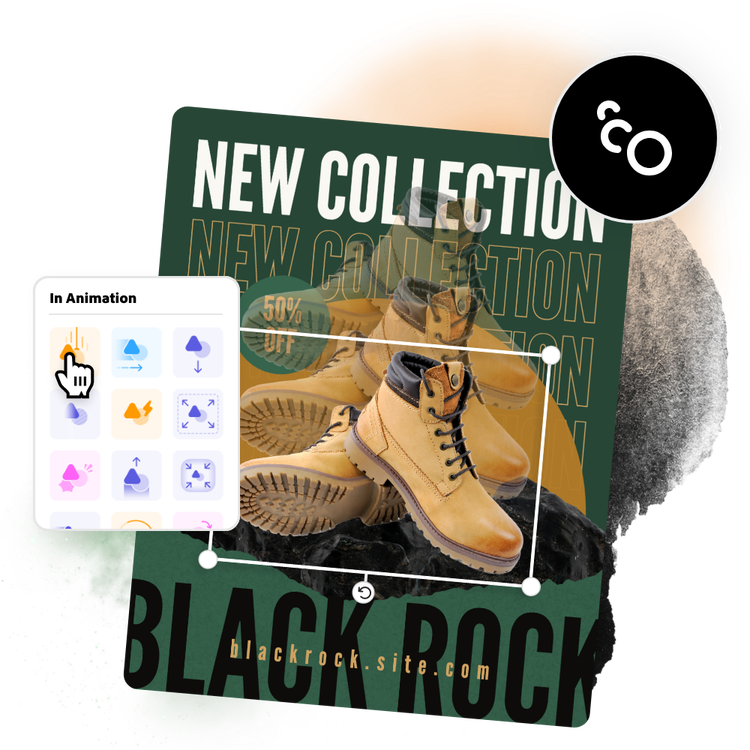Verbeter je foto’s gratis en snel.
Gebruik onze tools voor fotoverbetering om een donkere foto te verbeteren, meer detail op een afbeelding zichtbaar te maken, het contrast en de helderheid te verhogen en nog veel meer.
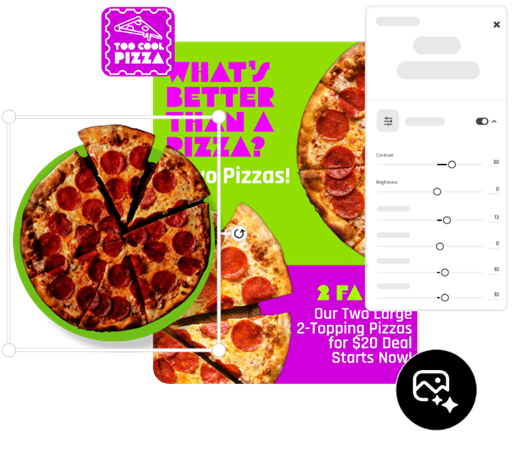
Zo gebruik je de verbeteringsfunctie.
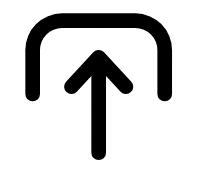
1. Selecteer een afbeelding.
Voeg afbeeldingen vanuit je apparaat toe of bekijk de talloze gratis Adobe Stock-afbeeldingen en ontdek de perfecte foto voor je project.

2. Verbeter de foto.
Selecteer de foto en open het verbeteringenmenu. Gebruik de beschikbare tools van de foto-editor om afbeeldingen op te helderen, het contrast te verstellen en meer.
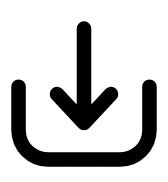
3. Bewerk verder.
Download de nieuwe, verbeterde afbeelding meteen en deel deze met vrienden, familie en volgers. Je kunt het ontwerp ook verder bewerken.
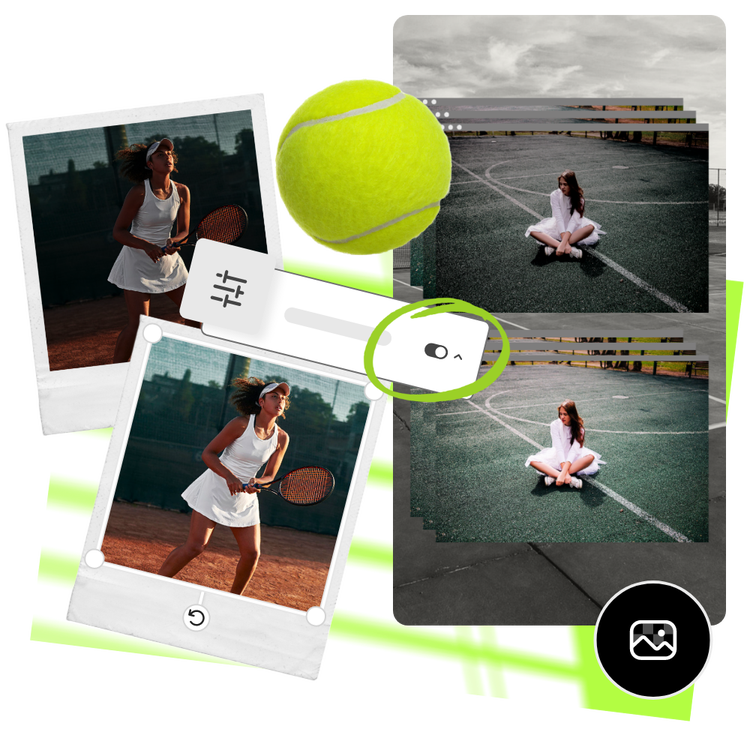
Gebruik deze gratis verbeteringstools voor afbeeldingen.
Zet de schakelaar voor Verbeteringen aan en zie hoe de intuïtieve tool de fotokwaliteit in een oogwenk automatisch verbetert. Stel de afbeelding als achtergrond in en wijzig de dekking meteen. Zet er vervolgens tekst op voor een aantrekkelijk visueel effect.
Verbeter de fotokwaliteit met goede belichting.
Transformeer elke afbeelding tot een prachtige foto met onze KI-verbeteringstools. Bekijk het menu Verbeteringen voor een complete selectie aanpassingsopties. Maak een donkere foto lichter met de schuifregelaars voor Schaduwen en Helderheid. Gebruik Contrast om diepte toe te voegen.
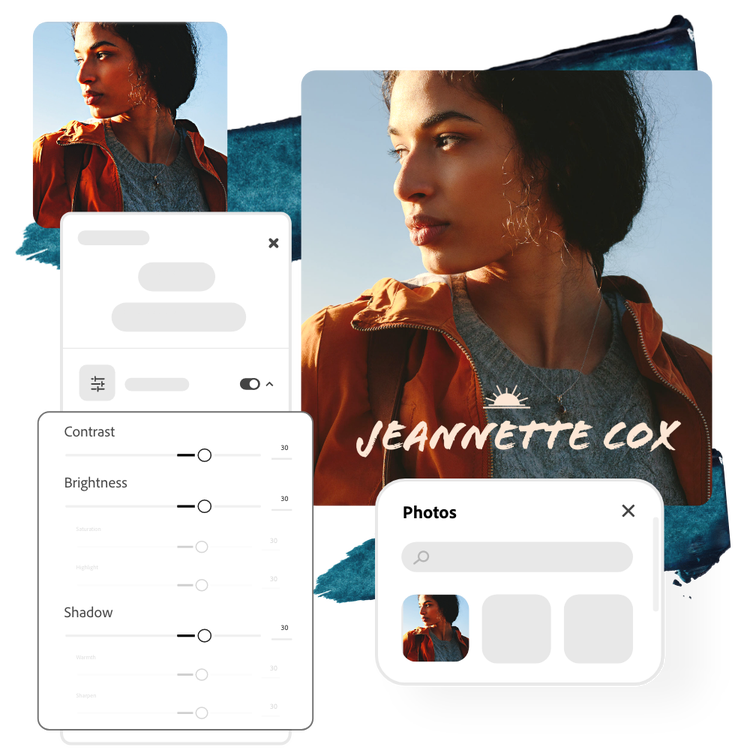
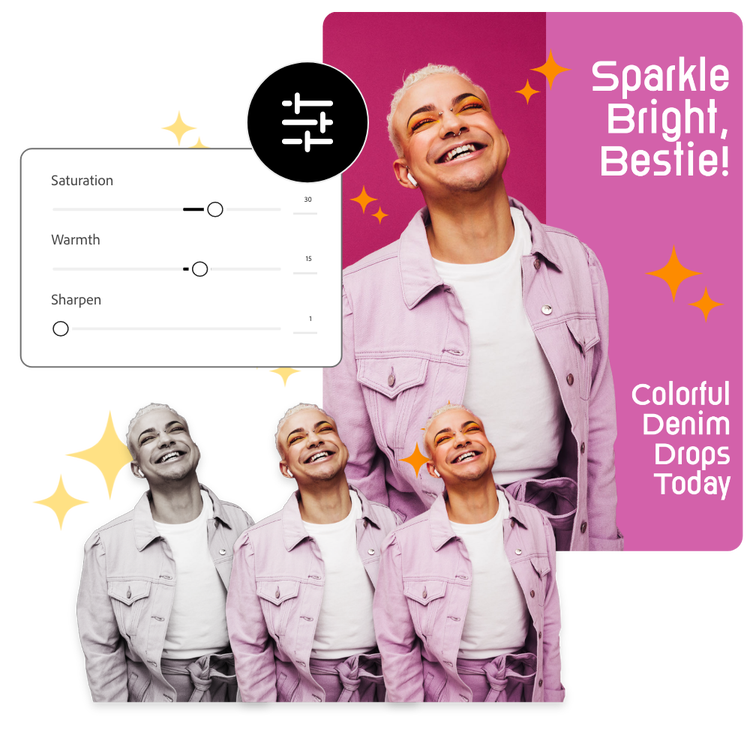
Voeg snel verbeterende effecten toe.
Met de schuifregelaars Verzadiging en Warmte bepaal je de kleurstelling. Gebruik Verscherpen vervolgens om een wazige foto te verbeteren of je afbeelding een scherp randje te geven.
Val op met bewegende effecten.
Nadat je de foto naar wens hebt aangepast, kun je animatie toepassen om je ontwerp meteen tot leven te brengen. Selecteer de afbeelding en voeg herhalende of eenmalige effecten toe met een paar tikken. Je transformeert een statische afbeelding eenvoudig tot bewegende beelden. Zo laat je jouw content opvallen. Bovendien is het gratis en eenvoudig, dankzij Adobe Express.